Windows XP, Vista veya 7 işletim sisteminin orijinal sürümünün arayüzünü İngilizce'den Rusça'ya çevirmek için, işletim sisteminde bulunan tüm metinleri ve dil tanımlarını içeren bir MUI paketine ihtiyacınız vardır.
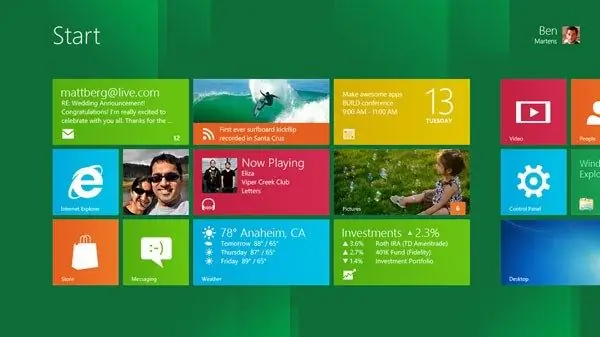
Talimatlar
Aşama 1
Microsoft Windows sürümlerinin her birinde, MUI dil paketlerinin kurulumu yaklaşık olarak aynı görünüyor, bazı adımlar atlanabilir veya seçeneklerle tamamlanabilir, ancak genel olarak Rusça veya başka bir dilin İngilizce üzerinden kurulumu hem XP'de hem de XP'de aynıdır. 7. Aynı zamanda, Windows 7'de bu seçeneğin yalnızca Windows 7 Enterprise (Enterprise) ve Windows 7 Ultimate (Ultimate) dağıtımlarının kullanıcıları için mevcut olduğu dikkate alınır. Dil paketlerini resmi Microsoft Windows web sitesinden indirebilirsiniz:
Rus dilinin İnternet üzerinden Windows Update kullanılarak yüklenmesi önerilmektedir. Kontrol panelinde otomatik güncellemeleri ve güvenlik duvarını etkinleştirmek gereklidir.
Adım 2
Windows Vista veya Windows 7 sürümleri için Windows Update'e gidin. Bu, "Başlat" - Denetim Masası üzerinden veya uygulamalar için arama çubuğuna Windows Update sorgusunu girerek yapılabilir.
Aşama 3
Microsoft Update'ten güncellemeleri çevrimiçi kontrol et düğmesini tıklatarak Microsoft güncellemelerini İnternet üzerinden kontrol edin ve Windows sunucuya bağlanıp en son güncelleme dosyalarını kontrol ederken bekleyin. Bu süre boyunca, istikrarlı bir yüksek hızlı internet bağlantısı gerekecektir.
4. Adım
Güncellemeler bulunursa, İsteğe bağlı güncellemeler mevcut'a tıklayın. Yükleyebileceğiniz dil paketlerinin bir listesi ekranda görünecektir. Gerekli dili ("Rusça" veya Rusça) işaretleyin, ardından Tamam düğmesine tıklayın, ardından - Güncellemeleri yükle.
Adım 5
Bir dil paketini indirdikten sonra, değişikliklerin etkili olması için onu uygulamanız ve bilgisayarınızı yeniden başlatmanız gerekir. Gerekirse, bir konuk hesabından yeni bir dil yüklemeye çalışıyorsanız, bir yönetici parolası girmeniz istenecektir.






